
ATEM MiniとStream Deckを連携したらいい感じだった
前期を乗り越えたと思ったら採点の山で、それをやっと乗り越えたらもう秋の風が吹いていました。神沼です。
今日はATEM Mini ProとStream Deckを連携させていきたいと思います。先日PCを初期設定に戻してしまったので備忘録的に。作業を進めながらやりたいと思います。
Stream Deck使い始めました
先日からStream Deckという周辺機器を使いはじました。Stream DeckはEltatoが出している左手デバイス?で、アプリを起動したり、Webページを呼び出したりと、配信用途に大変便利なスイッチです。スイッチは液晶が内蔵されていて、表示を変更したりできます。スイッチの数で何種類かバリエーションがあるんですが、僕の持っているのは3行5列の15個のキーが配置されているもの。一番スタンダードなものだと思います。
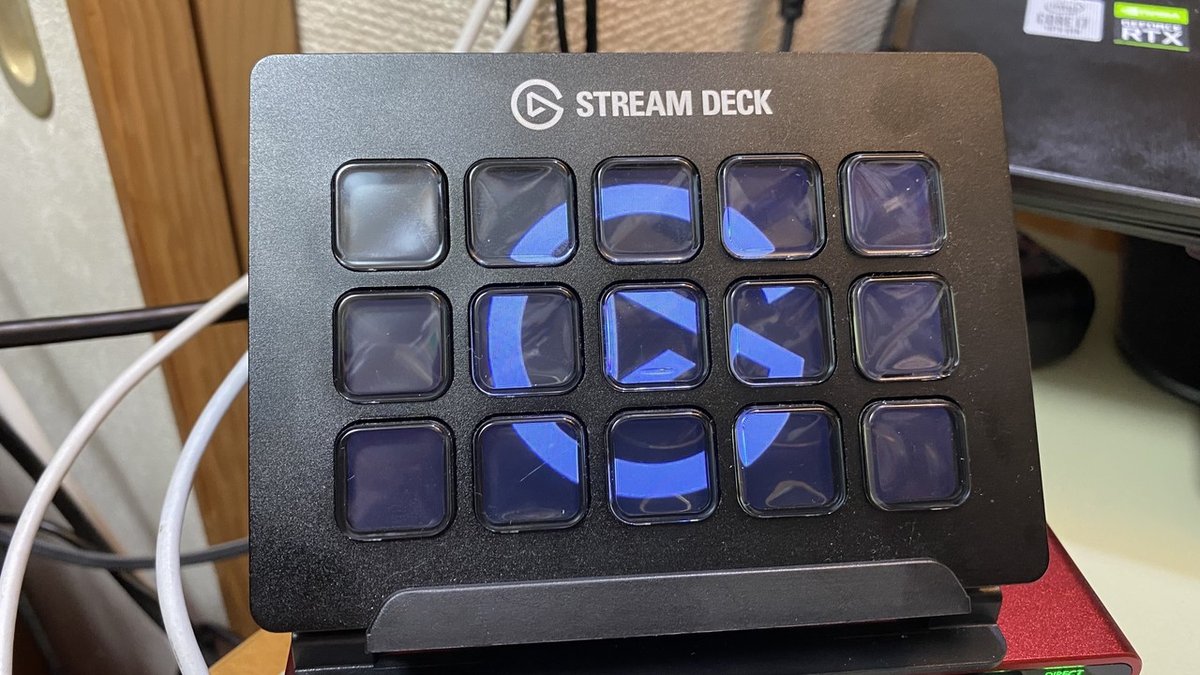
このデバイスは、そのままでもStream Deckのドライバ?アプリ?で、マクロ的なものを指定することができます。Webサイトを開いたり、アプリを起動したりといったものですね。他にも拡張できる様々な機能が提供されています(時計機能とかありますよ)。
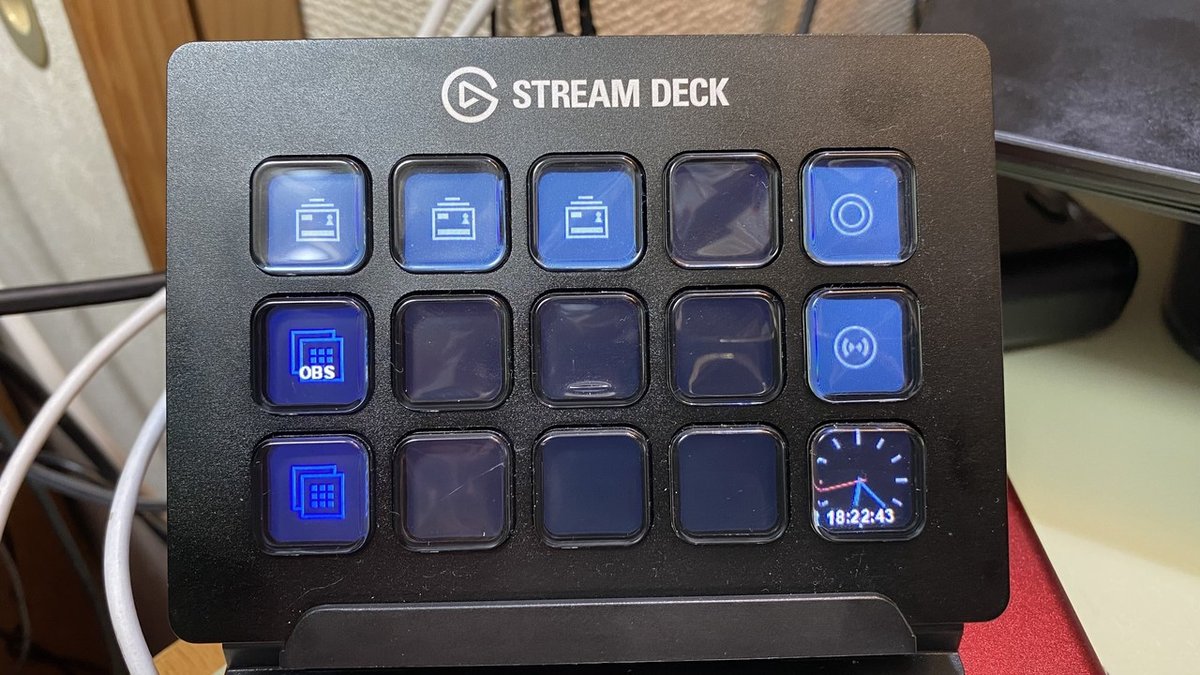
右下にあるのがアナログ時計。こんな感じに動的な表示も可能です。それだけでもだいぶ楽しいんですが、実はスイッチャーのATEM MiniをはじめとしたATEMシリーズの操作を割り当てられます。ただし、単体では無理で、BitfocusのCompanionというアプリケーションを追加投入する必要があります。
Bitfocus Companionをインストールする
とりあえずBitfocus ASに行ってアプリをダウンロードしましょう。ユーザ登録しないとダウンロードできないのでサクッと登録。2020.08.25現在だと2.1.0が最新かな。1.x系にはATEM Miniが無かったんですよね。
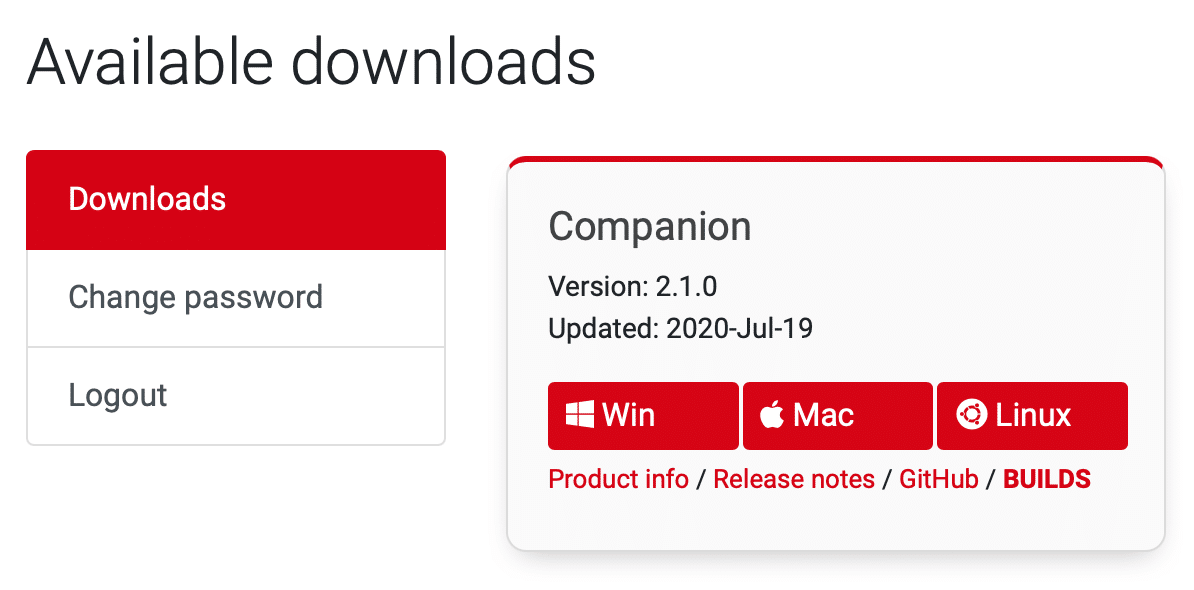
ATEM Miniを登録する
アプリを起動すると、下のようなウィンドウが開きます。Launch GUIボタンを押しましょう。

ウェブブラウザが起動しますので、まずはATEM Miniを登録しましょう。Add by manufacture から Blackmagic Design を選ぶのが簡単です。出てきたリストから Blackmagic Design → Blackmagic Design ATEM を選ぶと、さらに設定が続けられます。
出てきたウィンドウでは、ATEM Mini の IP とモデルを指定します。
Target IP に ATEM Mini の IP を書き込みます。
Model は Auto Detect でも良いですし、手動で指定しても良いでしょう。Apply changes ボタンを押して登録完了。

上のタブからInstance を選ぶと登録されていることがわかります。ここまでが下準備。
プリセットからボタンを配置する
Buttons タブに移動すると、ボタンを配置できるようになっています。色々できるんですが、ここではプリセットから配置することにしましょう。全画面表示にすると見やすいと思います。画面右側のタブから Presets を選択し、Blackmagicdesign:ATREM(atem) を選ぶと、プリセットが出てきます。そこから自由に配置しましょう。やたらとページ数を増やせます(99ページまで!)が、僕は一般的な機能と、メディアプレイヤーの2ページにしています。増やしたい方は無制限にどうぞ。

プリセット以外の機能を追加する
たぶんできるんですが、僕にはよくわからないので皆さん頑張って。CutとAutoは以下のようにすれば設定できます。
配置したい場所を選び、Edit buttonからRegular buton を選びます。
Textに適当に文字を入れます。AUTOとか入れましょう。続いて、+Add Key down/on action から、ボタンを押した時にどういう動作が起きるかを指定します。

プルダウンのリストの中に、atem:AUTO transition operation という項目があるので、これを選べば AUTOボタンが作れます。同様にCUTボタンも作れます。他にも色々と機能があるので、ボタンは好きに作ってみてください。
ボタンをStream Deckに表示する
仕組みとしては Companionh 上でそれぞれの機能の指定されたボタンをを配置して、それをStream Deckに表示するという方式です。まずは StreamDeck のコントロールパネルを起動して、右側から「その他のアクション…」を選択します。色々と機能拡張がありますので、Companion button をインストールしましょう。

あとはボタンを並べるだけです。どれも同じボタンですが、Companion が起動している間は、ボタンが機能名として表示されます。逆にいうと、Companion が起動していないとアイコンすら見えない状態になります。ですから Companion は起動項目に入れちゃいましょう。
これで完成
お疲れ様でした。これで ATEM Software Control を使わなくても色々と操作できるようになりました!

また便利な使い方とか発見したら書きたいと思います。
いいなと思ったら応援しよう!

